Microsoft Excel có hàng ngàn hàm, nhưng hầu hết mọi người đều tập trung vào những hàm cơ bản, chẳng hạn như SUM và AVERAGE. Mặc dù những hàm này hoạt động tốt với các tác vụ đơn giản, nhưng có 3 hàm xử lý các tình huống phức tạp với ít công sức hơn. SEQUENCE, LET và LAMBDA không được sử dụng phổ biến, nhưng chúng giải quyết các vấn đề cụ thể mà nếu không sẽ đòi hỏi những giải pháp thay thế phức tạp hoặc các công thức dài dòng khó xem xét.
Mục lục bài viết
4. Hàm SEQUENCE tự động tạo dữ liệu
Tạo chuỗi số và ngày động
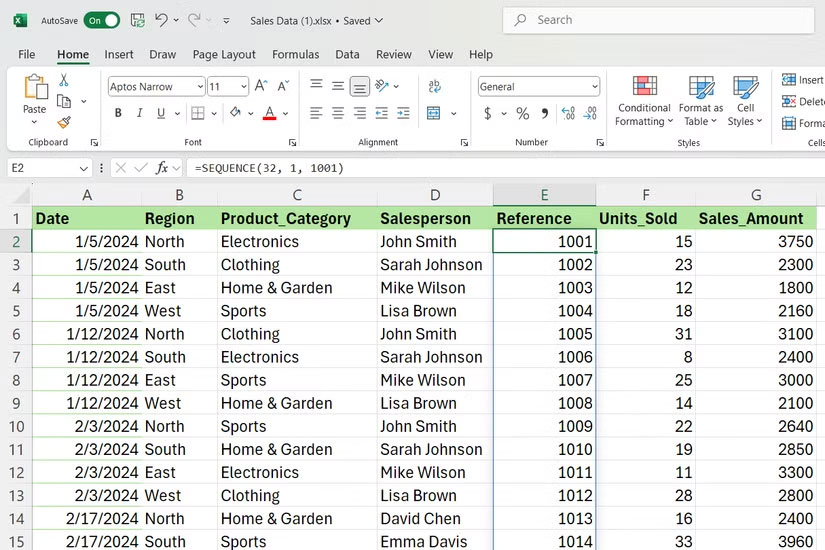
SEQUENCE tạo các mảng số tuần tự mà không cần nhập thủ công từng giá trị. Nếu bạn cần danh sách ID nhân viên, số hóa đơn hoặc phạm vi ngày, hàm này sẽ xử lý dễ dàng.
Cú pháp rất đơn giản:
=SEQUENCE(rows, [columns], [start], [step])Hãy cùng phân tích các tham số:
- rows: Xác định số lượng số bạn muốn theo chiều dọc.
- columns: Kiểm soát độ phân bổ theo chiều ngang - để trống nếu chỉ có một cột.
- start: Đặt số bắt đầu, mặc định là 1.
- step: Xác định khoảng cách giữa các số, cũng mặc định là 1.
Xét về tập dữ liệu bán hàng, SEQUENCE tỏ ra hữu ích khi tạo số tham chiếu. Ví dụ, công thức sau tạo ra các số từ 1 đến 32.
=SEQUENCE(32)Tương tự, nếu cần bắt đầu từ 1001, bạn có thể sử dụng:
=SEQUENCE(32, 1, 1001)Công thức này rất hữu ích với các chuỗi ngày. Công thức sau sẽ tạo ra 12 ngày liên tiếp bắt đầu từ ngày 1 tháng 1. Điều này tốt hơn việc nhập ngày thủ công cho báo cáo hàng tháng hoặc mốc thời gian dự án.
=SEQUENCE(12, 1, DATE(2025, 1, 1), 1)Bạn cũng có thể chỉ tạo ngày làm việc bằng cách kết hợp SEQUENCE với các hàm DATE khác trong Excel, chẳng hạn như WORKDAY, cho những tình huống lập lịch phức tạp hơn.
Lưu ý: Mảng SEQUENCE lớn có thể làm chậm bảng tính của bạn. Tránh tạo ra hơn 10.000 giá trị cùng một lúc trừ khi thực sự cần thiết. Nếu bạn cần các tập dữ liệu khổng lồ, hãy cân nhắc chia chúng thành những phần nhỏ hơn hoặc sử dụng các nguồn dữ liệu bên ngoài.
3. Hàm LET giúp các công thức phức tạp dễ bảo trì
Loại bỏ các phép tính lặp lại và cải thiện khả năng đọc
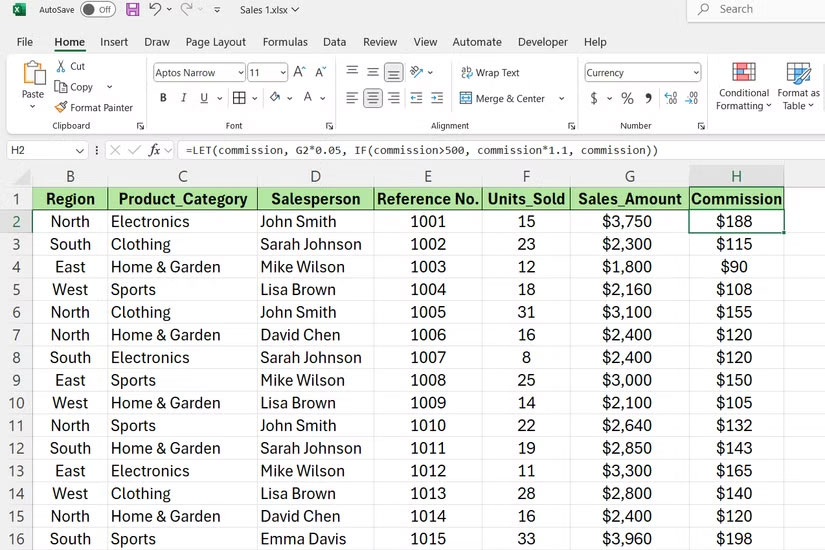
Hàm LET gán tên cho các giá trị trong công thức. Do đó, nó loại bỏ các phép tính lặp lại và giúp công việc dễ đọc hơn. Thay vì viết cùng một biểu thức nhiều lần, bạn định nghĩa nó một lần và tham chiếu theo tên.
Cú pháp tuân theo mẫu sau:
=LET(name1, value1, [name2, value2, ...], calculation)Bạn có thể định nghĩa nhiều biến bằng cách thêm các cặp tên-giá trị. Phép tính ở cuối sẽ sử dụng những biến được đặt tên này để tạo ra kết quả.
Nhìn vào tập dữ liệu bán hàng, giả sử bạn đang tính hoa hồng của một nhân viên bán hàng kèm theo tiền thưởng. Nếu không có LET, bạn sẽ viết:
=IF(G2*0.05>500, G2*0.05*1.1, G2*0.05)Phép tính hoa hồng B2*0.05 xuất hiện hai lần. Với LET, nó trở nên rõ ràng hơn:
=LET(commission, G2*0.05, IF(commission>500, commission*1.1, commission))Nó thực hiện cùng một phép tính nhưng định nghĩa "commission" một lần ở đầu. Bạn chỉ cần thay đổi tỷ lệ hoa hồng ở một nơi.
Đối với các phân tích biên lợi nhuận phức tạp, LET thậm chí còn hữu ích hơn. Ví dụ sau đây định nghĩa rõ ràng từng thành phần.
=LET(revenue, G2, costs, L2, margin, (revenue-costs)/revenue, IF(margin>0.3, "High", IF(margin>0.15, "Medium", "Low")))Công thức này tính toán tỷ suất lợi nhuận dưới dạng phần trăm, sau đó phân loại thành High (trên 30%), Medium (15-30%) hoặc Low (dưới 15%). Mỗi thành phần đều có tên rõ ràng, giúp dễ dàng theo dõi logic.
Cách tiếp cận này giúp giảm một nửa độ phức tạp của công thức, đồng thời giúp bạn dễ dàng gỡ lỗi và chỉnh sửa bảng tính sau này.
2. Hàm LAMBDA tạo các hàm tùy chỉnh có thể tái sử dụng
Xây dựng các hàm tùy chỉnh cho logic nghiệp vụ lặp lại
LAMBDA tạo các hàm tùy chỉnh mà bạn có thể sử dụng nhiều lần trong workbook của mình. Thay vì sao chép công thức khắp nơi, bạn tạo một hàm duy nhất chấp nhận đầu vào và trả về kết quả tính toán.
Cú pháp là:
=LAMBDA(parameter1, [parameter2, ...], calculation)Các tham số hoạt động như những trình giữ chỗ - khi gọi hàm, bạn truyền các giá trị thực tế thay thế những trình giữ chỗ này. Phép tính sử dụng các tham số này để tạo đầu ra.
Giả sử bạn thường xuyên tính điểm hiệu suất có trọng số. Bạn có thể tạo một hàm LAMBDA như sau:
=LAMBDA(sales, quota, weight, (sales/quota)*weight)Nó tạo ra một hàm có thể tái sử dụng nhận 3 đầu vào: Doanh số thực tế, hạn ngạch bán hàng và một hệ số trọng số. Hàm trả về điểm hiệu suất có trọng số bằng cách chia doanh số cho hạn ngạch và nhân với trọng số. Đặt tên cho hàm này là "PerformanceScore" bằng Name Manager của Excel.
Mẹo: Để đặt tên cho hàm LAMBDA, hãy vào Formulas > Name Manager > New.
Giờ đây, bạn có thể gọi hàm này ở bất kỳ đâu trong workbook.
=PerformanceScore(B2, C2, 0.7)Hàm này tính điểm hiệu suất bằng cách sử dụng doanh số, hạn ngạch và hệ số trọng số được cung cấp.
Để phân tích khu vực, bạn có thể xây dựng một hàm phân loại khu vực dựa trên doanh thu:
=LAMBDA(revenue, IF(revenue>100000, "High", IF(revenue>50000, "Medium", "Low")))Hàm này phân loại doanh thu thành 3 mức: High cho doanh thu trên 100.000 USD, Medium cho doanh thu từ 50.000 đến 100.000 USD và Low cho doanh thu dưới 50.000 USD. Bạn có thể đặt tên nó là "Revenue" và sử dụng nó trong toàn bộ bảng tính của mình như sau:
=Revenue(J2)Hàm LAMBDA cũng hoạt động với các hàm khác và cho phép bạn viết công thức dễ hiểu hơn bằng cách sử dụng tên mô tả thay vì những tham chiếu ô khó hiểu.
Mẹo: Bạn có thể sắp xếp các hàm LAMBDA của mình trong Name Manager bằng cách sử dụng tiền tố như "fn_" cho tất cả các hàm tùy chỉnh (ví dụ: "fn_PerformanceScore"). Điều này giúp dễ dàng tìm thấy chúng hơn và ngăn ngừa xung đột với các phạm vi được đặt tên thông thường.
1. Kết hợp các hàm này để tạo ra các giải pháp mạnh mẽ
Xây dựng các công cụ phân tích kinh doanh toàn diện

Khi bạn sử dụng SEQUENCE, LET và LAMBDA cùng nhau, chúng giải quyết các vấn đề mà nếu không sẽ cần nhiều cột hỗ trợ hoặc công thức mảng. Sự kết hợp này tạo ra các giải pháp linh hoạt, dễ bảo trì.
Hãy cùng xem xét việc xây dựng một công cụ dự báo doanh số sử dụng dữ liệu bán hàng. Công thức sau đây tính toán dự báo doanh số 12 tháng cho một doanh số khởi điểm duy nhất. Công thức bắt đầu bằng cách định nghĩa hai biến chính với LET. Công thức lấy giá trị từ ô G2 làm điểm bán hàng cơ sở ban đầu.
=LET(base_sale, G2, growth_rate, L2, ProjectMonthly, LAMBDA(month, base_sale * (1 + growth_rate)^month), ProjectMonthly(SEQUENCE(12)))Sau đó, công thức lấy tỷ lệ tăng trưởng hàng tháng từ L2 là 0,04 (4%). Bạn có thể thay đổi giá trị này để mô hình hóa các kịch bản khác nhau. Sau đó, công thức định nghĩa một hàm nhỏ có thể tái sử dụng được gọi là ProjectMonthly. Hàm này tính toán doanh số dự kiến cho một tháng nhất định dựa trên doanh số cơ sở và tỷ lệ tăng trưởng.
Hơn nữa, công thức này gọi hàm ProjectMonthly và truyền SEQUENCE(12) vào hàm. Thao tác này tạo ra một mảng các số từ 1 đến 12, và LAMBDA sẽ tự động áp dụng phép tính của nó cho mỗi số trong chuỗi đó.
Đây là một công cụ tính tiền thưởng thực tế, tính toán tiền thưởng dựa trên việc đạt được mục tiêu.
=LAMBDA(sales, target, LET(ratio, sales/target, IF(ratio>=1.2, sales*0.08, IF(ratio>=1, sales*0.05, 0))))Hãy bắt đầu từ những điều đơn giản, sau đó dần dần nâng cao độ phức tạp!
Các chức năng này hoạt động hiệu quả nhất khi được kết hợp một cách cẩn thận. Hãy bắt đầu với các ứng dụng đơn giản - sử dụng SEQUENCE để tạo dữ liệu thử nghiệm, LET để loại bỏ những phép tính lặp lại và LAMBDA cho các quy tắc nghiệp vụ mà bạn sử dụng thường xuyên. Khi đã quen thuộc với từng chức năng riêng lẻ, bạn sẽ tìm thấy những cơ hội tự nhiên để kết hợp chúng thành các giải pháp phức tạp hơn.
Quá trình học tập không quá khó khăn, nhưng lợi ích thu được rất đáng kể. Bảng tính của bạn sẽ trở nên đáng tin cậy hơn, dễ kiểm toán hơn và dễ sửa đổi hơn khi yêu cầu nghiệp vụ thay đổi. Đó là lý do tại sao 3 hàm này đặc biệt có giá trị đối với bất kỳ ai thường xuyên làm việc với dữ liệu.
 Công nghệ
Công nghệ  AI
AI  Windows
Windows  iPhone
iPhone  Android
Android  Học IT
Học IT  Download
Download  Tiện ích
Tiện ích  Khoa học
Khoa học  Game
Game  Làng CN
Làng CN  Ứng dụng
Ứng dụng 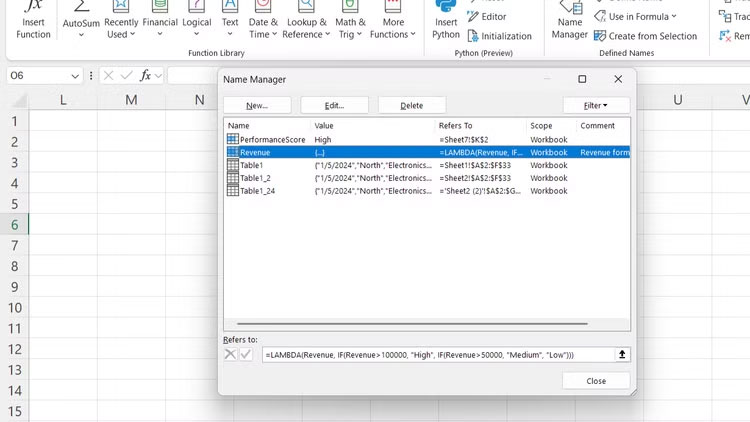
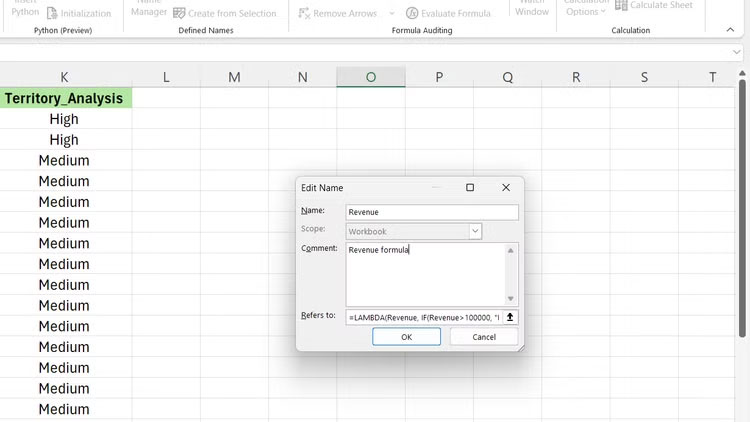
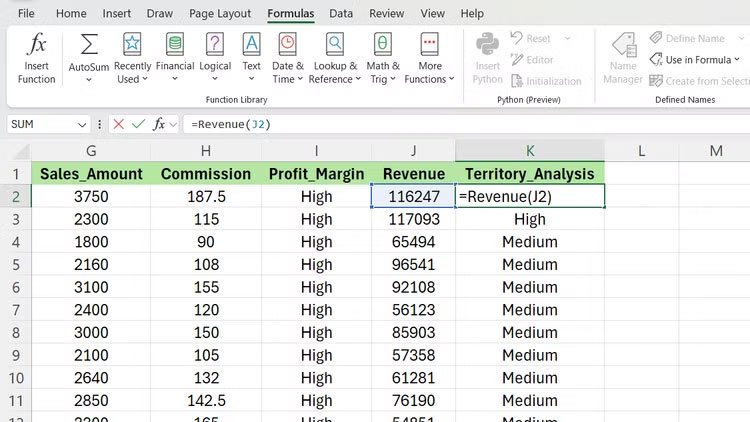


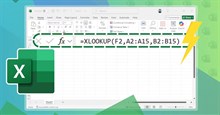



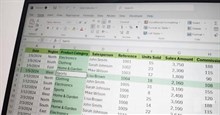












 Linux
Linux  Đồng hồ thông minh
Đồng hồ thông minh  macOS
macOS  Chụp ảnh - Quay phim
Chụp ảnh - Quay phim  Thủ thuật SEO
Thủ thuật SEO  Phần cứng
Phần cứng  Kiến thức cơ bản
Kiến thức cơ bản  Lập trình
Lập trình  Dịch vụ công trực tuyến
Dịch vụ công trực tuyến  Dịch vụ nhà mạng
Dịch vụ nhà mạng  Quiz công nghệ
Quiz công nghệ  Microsoft Word 2016
Microsoft Word 2016  Microsoft Word 2013
Microsoft Word 2013  Microsoft Word 2007
Microsoft Word 2007  Microsoft Excel 2019
Microsoft Excel 2019  Microsoft Excel 2016
Microsoft Excel 2016  Microsoft PowerPoint 2019
Microsoft PowerPoint 2019  Google Sheets
Google Sheets  Học Photoshop
Học Photoshop  Lập trình Scratch
Lập trình Scratch  Bootstrap
Bootstrap  Năng suất
Năng suất  Game - Trò chơi
Game - Trò chơi  Hệ thống
Hệ thống  Thiết kế & Đồ họa
Thiết kế & Đồ họa  Internet
Internet  Bảo mật, Antivirus
Bảo mật, Antivirus  Doanh nghiệp
Doanh nghiệp  Ảnh & Video
Ảnh & Video  Giải trí & Âm nhạc
Giải trí & Âm nhạc  Mạng xã hội
Mạng xã hội  Lập trình
Lập trình  Giáo dục - Học tập
Giáo dục - Học tập  Lối sống
Lối sống  Tài chính & Mua sắm
Tài chính & Mua sắm  AI Trí tuệ nhân tạo
AI Trí tuệ nhân tạo  ChatGPT
ChatGPT  Gemini
Gemini  Điện máy
Điện máy  Tivi
Tivi  Tủ lạnh
Tủ lạnh  Điều hòa
Điều hòa  Máy giặt
Máy giặt  Cuộc sống
Cuộc sống  TOP
TOP  Kỹ năng
Kỹ năng  Món ngon mỗi ngày
Món ngon mỗi ngày  Nuôi dạy con
Nuôi dạy con  Mẹo vặt
Mẹo vặt  Phim ảnh, Truyện
Phim ảnh, Truyện  Làm đẹp
Làm đẹp  DIY - Handmade
DIY - Handmade  Du lịch
Du lịch  Quà tặng
Quà tặng  Giải trí
Giải trí  Là gì?
Là gì?  Nhà đẹp
Nhà đẹp  Giáng sinh - Noel
Giáng sinh - Noel  Hướng dẫn
Hướng dẫn  Ô tô, Xe máy
Ô tô, Xe máy  Tấn công mạng
Tấn công mạng  Chuyện công nghệ
Chuyện công nghệ  Công nghệ mới
Công nghệ mới  Trí tuệ Thiên tài
Trí tuệ Thiên tài